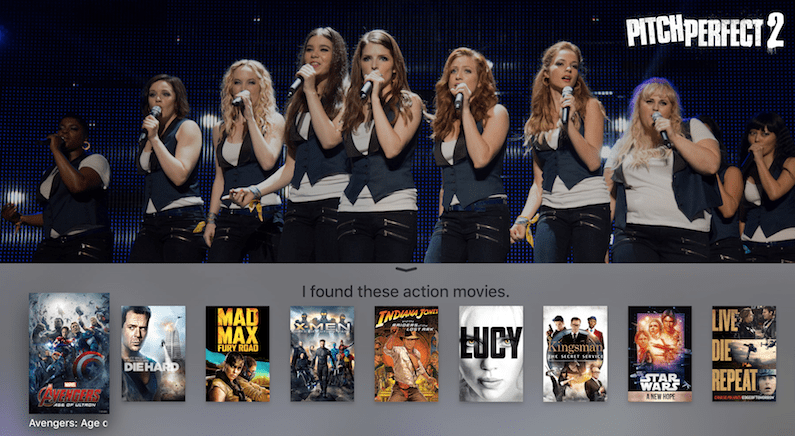
Siri je jednou z nejdůležitějších funkcí nové Apple TV. Apple se s hrou opozdil a přidal rozpoznávání hlasu do svého set-top boxu, ale dřívější recenze říkají, že Siri odvádí nejlepší práci. Siri můžete používat k vyhledávání, ovládání různých aspektů přehrávání a přístupu k informacím, jako je počasí a sportovní výsledky. The Webová stránka Apple TV uvádí některé požadavky, kterým Siri rozumí. Pojďme se na to podívat podrobněji.
Hledání
Zpočátku je vyhledávání omezeno na Netflix, iTunes, HBO, Hulu a Showtime, ale brzy budou přidány další aplikace, protože vývojáři tuto funkci začlení do svých aplikací třetích stran. Zde jsou některé ze způsobů, jak můžete vyhledávat.
• Zeptejte se na konkrétní film: „Chci se dívat Pryč dívka."
• Zeptejte se na kategorii filmů: „Chci se podívat na akční film.“ Nebo "Ukaž mi nějaké filmy s Jamesem Bondem."
• Filtrujte své výsledky pomocí následné otázky: „Pouze ty se Seanem Connerym.“ Nebo "Jen ty dobré." Ten použije Rotten Tomatoes k uvedení pouze filmů, které se líbily kritikům.
• Položte několik doplňujících otázek pro další filtrování: „Ukaž mi rodinné filmy.“ „Pouze animované.“ „Jen ty nové.“ Nebo "Ukaž mi nějaká dobrá dramata." "Jen ty vydané letos."
• Požádejte o filmy od herce: „Ukaž mi filmy s Billy Crystal a Meg Ryan.“ Tento dotaz vyvolá film Když Harry potkal Sally.
• Zeptejte se na konkrétní epizodu: „Show the Moderní rodina epizoda s Edwardem Nortonem."
• Požádejte o žánr: „Ukažte mi nějaké dobré dokumenty ke shlédnutí.“
• Zeptejte se na žánr a herce v jediném dotazu: „Ukaž mi komedie s Jasonem Batemanem.“
• Požádejte o pořady z konkrétní aplikace: „Chci sledovat pořad Hulu.“
• Zeptejte se na konkrétní rok: „Najděte nejhorší filmy roku 1993.“
Přehrávání
• Ovládání přehrávání: "Pauza." "Přetočit o dvě minuty dopředu." "Hrát od začátku." "Přetočit o 45 sekund zpět."
Požádejte o informace o filmu
• Zeptejte se, kdo jsou herci ve filmu, na který se díváte: "Kdo je v tomto pořadu?" Nebo "Kdo v tom hraje?"
• Zeptejte se, kdo je režisér: "Kdo režíroval tento film?"
Pomůcky pro následující dialog
• Řekněte Siri, když vám něco uniklo, co bylo řečeno: "Co právě řekl?" Film přeskočí o 15 sekund zpět a přehraje daný segment, přičemž dočasně zobrazí skryté titulky.
• Řekněte Siri, aby omezila zvuky na pozadí: "Snížit hlasité zvuky." To posiluje dialog a zjemňuje hudbu a zvukové efekty."
• Řekněte Siri, aby zapnula skryté titulky: "Turn on closed captioning."
Spusťte aplikace
• Požádejte Siri o spuštění konkrétní aplikace: „Launch Beats Sports“.
• Nastavení: "Otevřít nastavení."
Požádejte o obecné informace
• Sportovní výsledky: "Kdo vyhrává hru Cubs?"
• Počasí: "Jaká je venkovní teplota?"
• Akcie: "Jaká je aktuální cena akcií Apple?"
Siriho omezení
Siri na Apple TV je mnohem omezenější než na iOS zařízeních. Obecné dotazy se zjevně omezují na počasí, akcie a sportovní výsledky, ale to se bezpochyby změní. Siri na Apple TV také nemá hlasovou odezvu, na kterou jsme zvyklí na našich iPhonech a iPadech. Také zatím nemůžete používat Siri k vyhledávání aplikací nebo k zadávání přihlašovacích údajů.